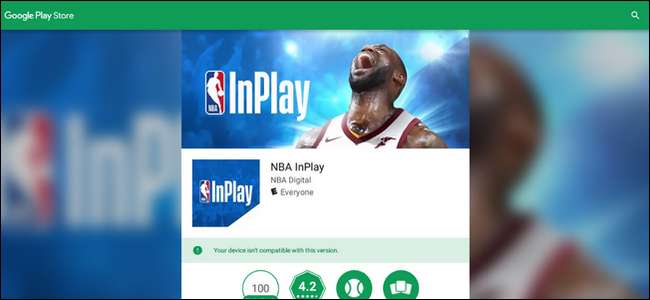
Большинство Chromebook теперь поддерживают приложения для Android, но не все ваши любимые приложения готовы к использованию. Вот что делать, если приложение, которое вы хотите, отображается как «несовместимое» с вашим Chromebook.
Почему приложения отображаются как несовместимые
Существует множество причин, по которым приложения могут быть несовместимы с телефонами Android, но для вашего Chromebook это в значительной степени сводится к одному: способу, которым разработчик пометил приложение. Разработчики могут нацеливать (и, таким образом, исключать) устройства на основе ряда показателей, таких как размер экрана или соотношение сторон экрана, версия Android, архитектура процессора, регион и другие.
Тем не менее, есть большая вероятность, что приложение, которое вы пытаетесь запустить на своем Chromebook, действительно будет работать нормально - оно просто может не обеспечивать точные возможности, которые разработчик хочет предложить. Однако в этом случае у вас есть несколько вариантов.
Что делать, если приложение несовместимо с вашим Chromebook
Решение здесь простое, но, к сожалению, средства достижения указанного решения не так просты.
Короткий ответ - загрузить приложение неопубликованно. Загрузите APK из APKMirror, а затем установите его на свой Chromebook. Плохая новость заключается в том, что ваш Chromebook должен быть в режиме разработчика, прежде чем вы сможете включить боковую загрузку, поэтому, если вам неудобно обходить некоторые из ограничений, установленных для обеспечения безопасности Chromebook, то это не лучший вариант для вас.

Однако, если вы не полностью против этой идеи, у нас есть полное руководство о том, как включить режим разработчика и загружать неопубликованные приложения Android . Стоит отметить, что перевод вашего Chromebook в режим разработчика выполнит Мощность стирки - по сути, сброс настроек до заводских, который стирает ваши личные данные.
СВЯЗАННЫЕ С: Как загрузить неопубликованное приложение Android из APK на Chromebook
Примечание. Режим разработчика отличается от режима разработчика. канал - при желании вы можете использовать Chromebook в режиме разработчика, оставаясь на стабильном канале.
Просто используйте веб-версию
Если вы не включаете режим разработчика только для загрузки приложений неопубликованным образом, у вас есть еще один вариант: использовать веб-версию или приложение, если оно доступно.
СВЯЗАННЫЕ С: В чем разница между настольными, веб-и мобильными приложениями Microsoft Office?
Например, если вы пытаетесь установить что-то вроде Microsoft Word и он несовместим с вашим Chromebook, вы можете просто использовать Онлайн-версия Office 365 . Конечно, это не Лучший вариант, но тем не менее это вариант.
Если у приложения нет веб-версии (например, игры), то, к сожалению, здесь у вас не будет выбора. Вам придется либо перейти в режим разработчика и загрузить его, либо научиться жить без него. Сожалею.
Последнее слово по установке несовместимых приложений
Вероятно, само собой разумеется (но я все равно скажу): есть вероятность, что приложение действительно несовместимо с вашим Chromebook. В результате он может не обеспечивать в целом хорошего впечатления - на самом деле, он может постоянно давать сбой или просто не работает .
Помните об этом, когда что-то загружаете неопубликованно, и не расстраивайтесь, если это не сработает так, как вы надеялись. Разработчик мог настроить его так, чтобы он не работал с Chromebook (или даже с вашей конкретной моделью Chromebook) по уважительной причине.







